PyRadio - Une nouvelle version du lecteur de radio Internet en ligne de commande est disponible pour la mise à jour
Coucou mes amis du blog de BlindHelp !
Voici la nouvelle version 0.9.2.5 du lecteur de radio Internet en ligne de commande appelé PyRadio actuellement disponible afin de la mettre à jour sur votre système Windows. Compatible avec Windows 7, 10 et 11, ce n’est pas compatible avec Windows XP
Donc, si vous avez déjà installée une version précédente de PyRadio, par exemple, la version 0.9.0, lorsque vous ouvrez PyRadio dans la console de commande de Windows utilisée par l’invite de commandes, PowerShell, et le sous-système Windows pour Linux PyRadio vous informera lorsqu’une nouvelle version sera disponible et vous demandera de poursuivre la mise à jour. Pour cela, suivez les instructions ci-dessous.
À savoir que lors de la rédaction de cet article ✍actuellement PyRadio propose la version 0.9.2.5 alors que j’avais comme version 0.9.0 quand je l’avais installée pour la première fois sous Windows 10
Si vous avez raté les posts précédents et vous aimerez tout savoir à propos de ce lecteur de radio Internet en ligne de commande appelé PyRadio, vous pouvez voir les articles suivants en cliquant sur les liens ci-dessus.
PyRadio - Lecteur de radio Internet en ligne de commande
PyRadio - Écouter les stations de radio du monde entier en ligne de commande
Bien sûr, PyRadio existe pour d’autres systèmes d’exploitation comme Linux et macOS, voir les informations en anglais sur le dépôt de l’auteur sur GitHub
Lire la documentation complète (en anglais) sur GitHub - coderholic/pyradio: Curses based internet radio player
Vous trouverez ci-dessous le lien officiel de l’auteur de PyRadio sur GitHub (en anglais)
Ben Dowling - https://github.com/coderholic
Avertissement: 💀
Le blog de BlindHelp n’est pas responsable des dommages causés par une mauvaise utilisation du lecteur PyRadio sur Windows ni des informations ce trouvant sur la documentation dédié et la mise à jour de PyRadio sur Windows est à vos risques et périls. ☠
Une petite piqure de rappel par BlindHelp !
Si vous vous souvenez de la dernière fois que vous avez installé PyRadio, une fois l’installation terminé de PyRadio sous Windows Il avait été créé le dossier appelé:
tmp-pyradio
à la racine du profile de l’utilisateur (user profile) sur Windows
Pour ceux qui maîtrise un peu l’anglais user profile signifie profile de l’utilisateur, cette variable vous permet donc d’accéder à ce profile et plus précisément au dossier contenant ce profile.
Ce dossier contient votre Mes Documents, votre Bureau, mais aussi toute sorte de paramètres que l’on retrouve par exemple dans AppData.
Comment y accéder ?
Dans la barre de recherche Windows taper %userprofile% puis Entrée et le dossier apparaîtra.
Vous pouvez aussi appuyez simultanément sur la touche WIN+R, taper %userprofile% puis Entrée et le dossier apparaîtra.
Recherchez ce dossier appelé:
tmp-pyradio
à la racine du profile de l’utilisateur (user profile) sur Windows
Ce dossier une fois ouvert, s’affichera les éléments suivants:
- pyradio-0.9.0 ; Ce dossier contient les sources de la dernière version de PyRadio utilisé lors de l’installation sur votre système Windows.
- install.py ; Ce le même fichiers se trouvant dans les sources sur le dépôt de l’auteur de PyRadio sur GitHub
- pyradio-0.9.0.zip ; L’archive ZIP contient les sources de la dernière version de PyRadio utilisé lors de la construction de PyRadio sur votre système Windows.
- update.bat ; Ce fichier BAT servira à mettre à jour vers la dernière version de PyRadio existente.
Pour le moment, rappelez-vous cela, car nous reviendrons à ce point après avoir fait ce qui suit:
Comment mettre à jour PyRadio ? par BlindHelp !
Tout d’abord procédez comme suit pour supprimer l’ancienne version de PyRadio se trouvant dans le dossier appelé:
tmp-pyradio
Pour cela, lancez PyRadio avec argument, donc appuyez sur la touche Windows, tapez cmd puis appuyez sur la touche Entrée, puis tapez ensuite pyradio suivi de l’option de l’argument: -U puis appuyez sur la touche Entrée.
Ce serait comme ceci:
¤ Invite de commande pyradio -U
⚠️ N’oubliez pas que c’est un tiret suivi de la lettre U en majuscule !
Maintenant procédez comme suit pour mettre à jour PyRadio depuis le fichier appelé:
update.bat
Une fois cela fait, nous reviendrons où était le dossier appelé:
tmp-pyradio
à la racine du profile de l’utilisateur (user profile) sur Windows
Ce dossier une fois ouvert, s’affichera seulment l’élément appelé:
update.bat
Appuyez sur Entrée sur ce fichier pour mettre à jour PyRadio vers la nouvelle version.
Une fois le fichier exécuté, les progrès de la mise à jour seront affichés et une fois terminé, la fenêtre sera fermée.
Si vous souhaitez vérifier ces modifications, vous pourrez revenir au dossier appelé:
tmp-pyradio
à la racine du profile de l’utilisateur (user profile) sur Windows
Ce dossier une fois ouvert, s’affichera les nouveaux éléments suivants:
- pyradio-0.9.2.5 ; Ce dossier contient les sources de la dernière version de PyRadio utilisé quand il a été mis à jour sur votre système Windows.
- install.py ; Ce le même fichiers se trouvant dans les sources sur le dépôt de l’auteur de PyRadio sur GitHub
- pyradio-0.9.2.5.zip ; L’archive ZIP contient les sources de la dernière version de PyRadio utilisé lors de la construction de la mise à jour de PyRadio sur votre système Windows.
- update.bat ; Ce fichier BAT servira à mettre à jour vers la dernière version de PyRadio existente.
⚠️ Les fichiers tels que le fichier de configuration (config), les listes de lecture (par exemple, stations ou celles personnalisées par vous), trouvés dans %APPDATA%\pyradio (sous Windows) ils ne seront pas mis à jour lors de la mise à jour de PyRadio.
Voilà, je pense avoir fait le tour de la façon de comment faire une mise à jour de PyRadio vers une nouvelle version. 😔
J’espère que vous l’apprécierez cette nouvelle version 0.9.2.5 du lecteur de radio Internet en ligne de commande appelé PyRadio et que ceci soit très utile pour vous!
PyRadio est un client radio Internet complet que vous pouvez exécuter directement en ligne de commande.
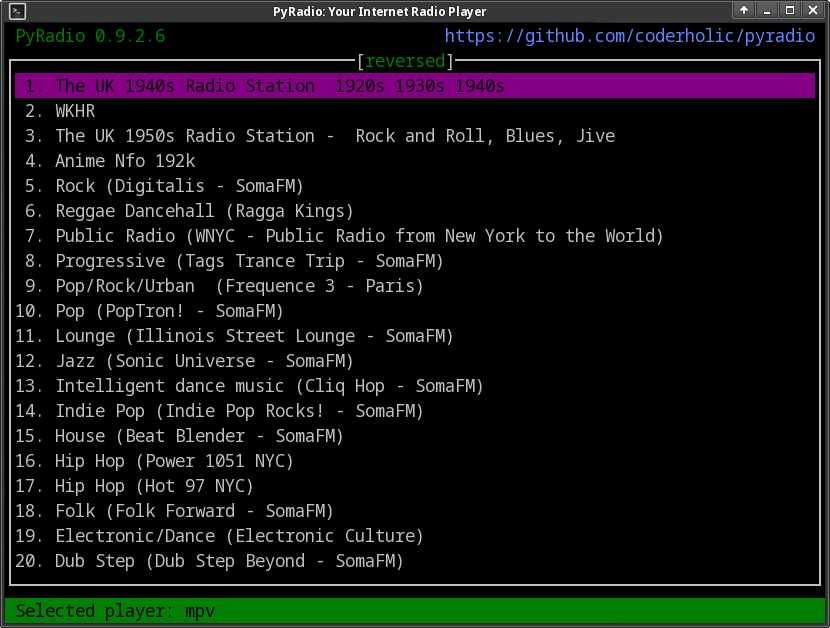
Donc, profitez-en ! 😸
À la prochaine sur un autre post!
@+
BlindHelp!
Nous espérons vous revoir bientôt sur le
Blog de BlindHelp!
ou sur votre nouvel espace via GitHub:
BlindHelp.github.io
commentaires
Ajouter un commentaire sur GitHub